Windows gir en oppslukende synkronisert opplevelse gjennom alle enhetene som er koblet til den samme Microsoft-kontoen. Dette lar brukerne bruke synkroniserte apper, innstillinger, til og med de samme temaalternativene på separate enheter. Men mens du bruker funksjonen, kan man møte denne irriterende feilmeldingen - "Du må fikse Microsoft Ta hensyn til apper på de andre enhetene dine for å kunne starte apper og fortsette opplevelser på dette enhet". Hvis du opplever dette problemet, følg disse rettelsene.
Innholdsfortegnelse
Fix 1 – Slå på Husk app-innstillingen min
De synkroniserte innstillingene er litt annerledes på Windows 11-enheter sammenlignet med Windows 10-motpartene.
1. Først trykker du på Windows-tast+I nøklene sammen.
2. Trykk deretter på "Kontoer" på venstre rute.
3. Etter det, trykk på "Windows backup" for å få tilgang til den.
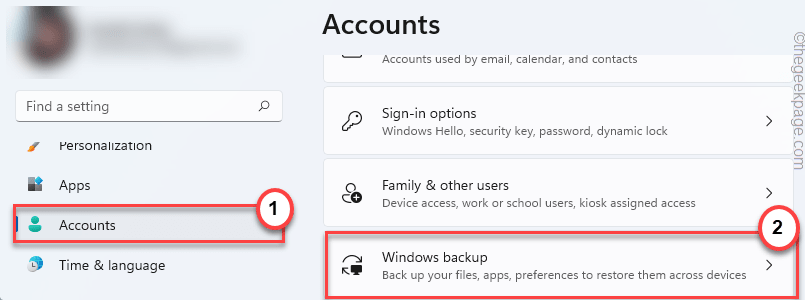
4. Nå, veksle mellom "Husk appene mine" innstillinger til "På“.
5. Deretter bytter du "Husk mine preferanser" til "På“.
6. Senere, sørg for at "Passord“, “Språkpreferanser" og "Andre Windows-innstillinger"er sjekket.
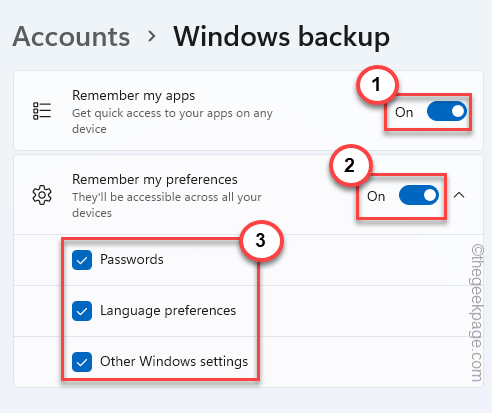
Lukk deretter innstillingene. Logg nå av og logg på systemet igjen eller start systemet på nytt.
Synkroniseringsinnstillingene skal begynne å fungere igjen
Fix 2 – Logg ut og logg på
Du må logge ut fra systemet og logge på systemet igjen.
1. Først trykker du på Ctrl+Alt+Delete nøklene sammen.
Dette vil trekke opp en blå/svart skjerm.
2. Nå, trykk på "Logg ut" for å logge av systemet ditt.
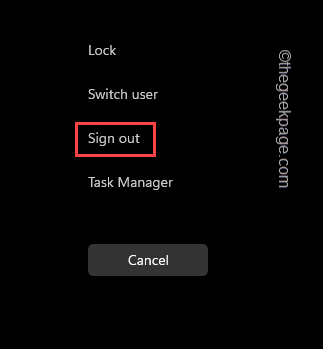
Du vil bli logget av systemet ditt.
3. Når du er tilbake på låseskjermen, velg kontoen du brukte fra venstre side.
4. Etter det, skriv inn kontopassordet/PIN-koden og logg inn på systemet.
Nå kan du legge merke til at de vanlige passordene ikke fungerer. I så fall må du bruke din egen Microsoft-bruker-ID og passord.
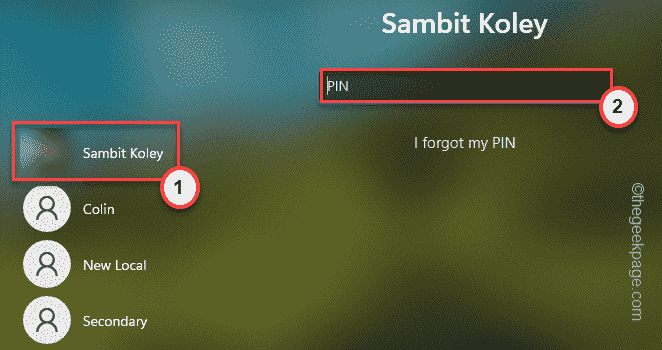
Når du er inne, sjekk appene igjen.
Fix 3 – Endre gruppepolicyen
Du må rette opp gruppepolicyen for å justere innstillingene på systemet ditt.
1. Først trykker du på Windows-tast+R nøklene sammen.
2. Deretter skriver du "gpedit.msc" og klikk på "OK“.

3. Når Group Policy Editor åpnes, naviger til denne måten -
Brukerkonfigurasjon > Administrative maler > Startmeny og oppgavelinje > Varsler
4. Etter det, Dobbeltklikk på "Slå av toast-varsler" policy for å redigere den.
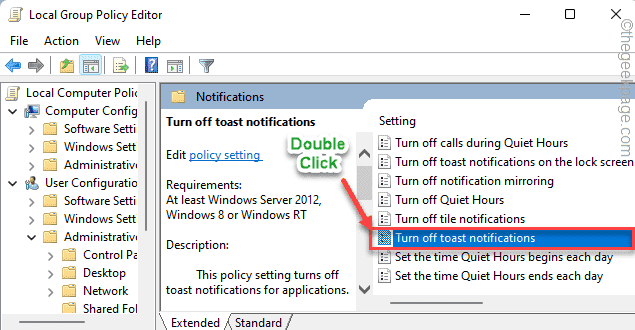
5. Deretter velger du "Aktivert" alternativet for å aktivere innstillingene.
6. Trykk deretter på "Søke om" og "OK" for å lagre endringene.
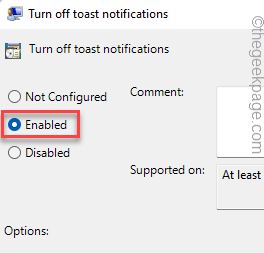
Når du har gjort disse, lukker du Local Group Policy Editor.
Etter det, omstart systemet for å la denne endringen tre i kraft. Sjekk deretter om appene på enhetene er synkronisert eller ikke.
Fix 4 – Logg av Microsoft-kontoen og logg på på nytt
Den mest effektive løsningen på dette problemet er å logge av Microsoft-kontoen fra systemet og logge på systemet på nytt.
Trinn 1 Logg av Microsoft-kontoen
1. Først åpner du Innstillinger-vinduet.
2. Nå, trykk på "Kontoer" på venstre side.
3. Klikk deretter på "Din informasjon" for å åpne den.
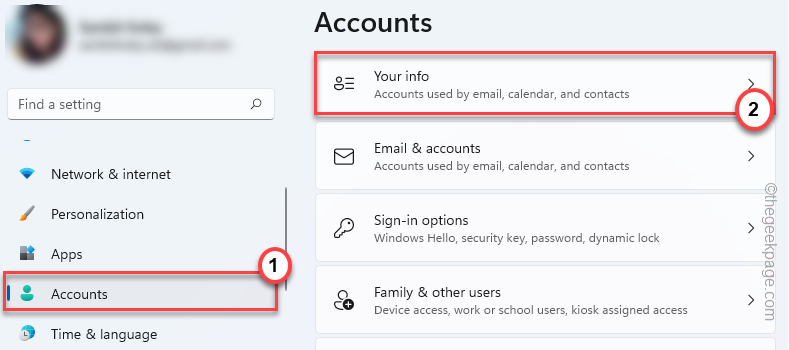
4. Nå, på venstre side, klikk på "Logg på med en lokal konto i stedet“.
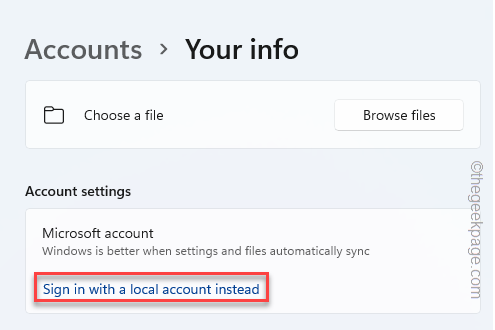
5. Nå må du trykke på "Neste" å fortsette.
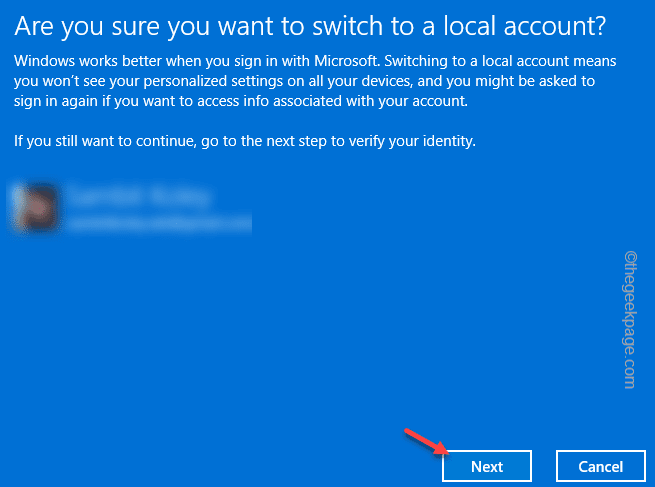
6. Bare skriv inn et lokalt kontonavn, passord og bekreft passordet.
7. Trykk til slutt på "Neste" å fortsette.
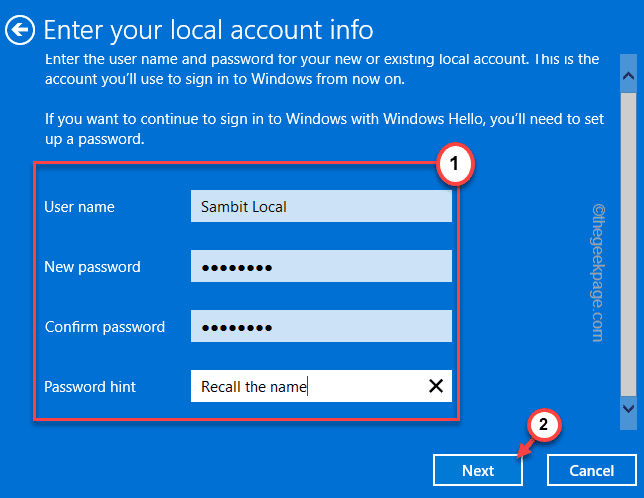
8. Klikk til slutt på "Logg ut og fullfør" for å fullføre prosessen.
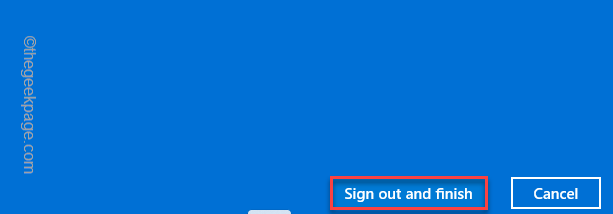
Nå vil du bli logget ut fra din nåværende Microsoft-konto tilbake til låseskjermen.
Trinn 2 – Logg på systemet
1. Først logger du på systemet med den nye lokale kontoen.
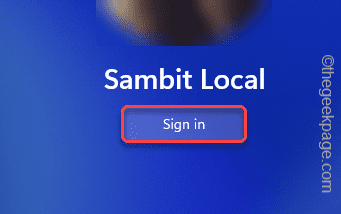
2. Når du har logget inn på systemet, trykk på "Kontoer" Meny.
3. Etter det, trykk på "Din informasjon"-delen for å åpne den.
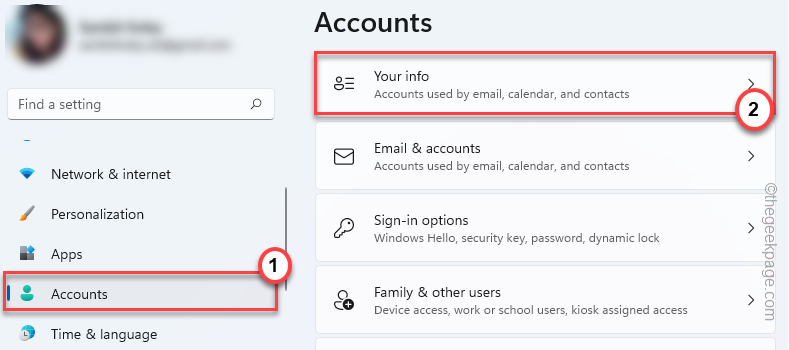
4. Nå, rull ned og trykk på "Logg på med en Microsoft-konto i stedet“.
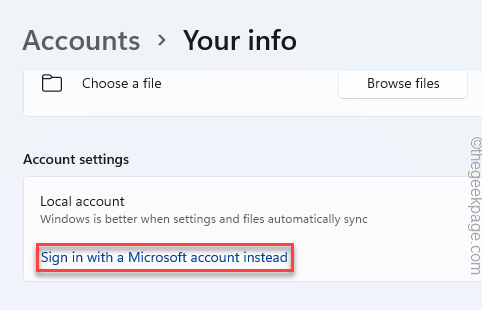
5. Deretter skriver du inn din Microsoft-tilknyttede e-post-ID.
6. Trykk deretter på "Neste" for å gå videre.
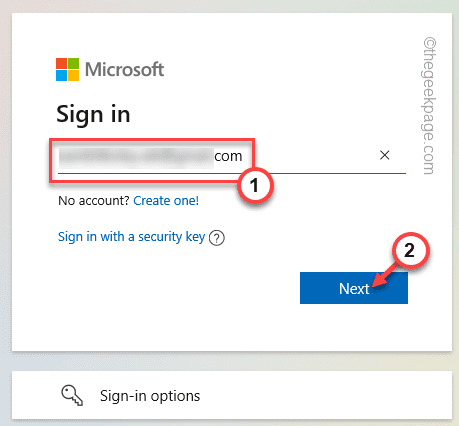
7. Nå, skriv inn kontopassordet ditt og trykk på "Logg inn“.
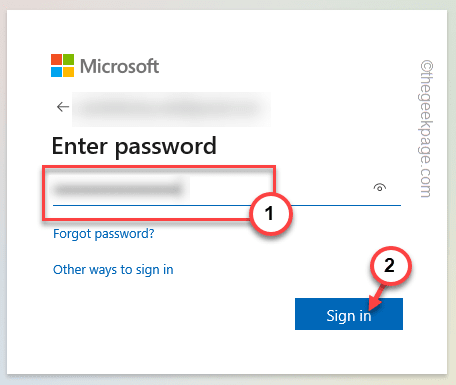
8. Bare, type i ditt nåværende lokale kontopassord og trykk på "Neste“.
9. Etter det, trykk på "Neste" for å gå videre.
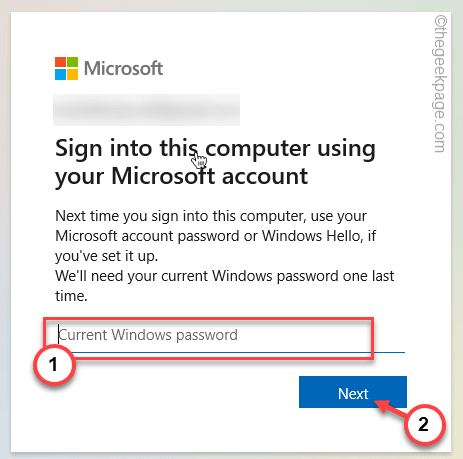
Når du er ferdig, bør du være logget på systemet med Microsoft-konto.
Trinn 3 – Bekreft kontoen
Alt som gjenstår er å bekrefte Microsoft-kontoen din.
1. Nå, på høyre side, vil du legge merke til at en fane har dukket opp for å bekrefte legitimiteten til kontoen din.
2. Trykk på "Bekrefte" alternativet.
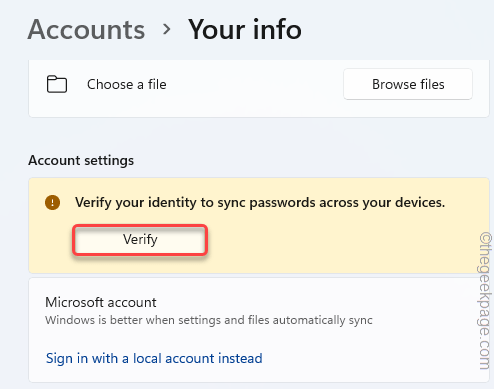
3. I delen "Bekreft identiteten din" trykker du på "Send e-post til %ditt kontonavn%" for å sende en bekreftelseskode til din e-post-ID.
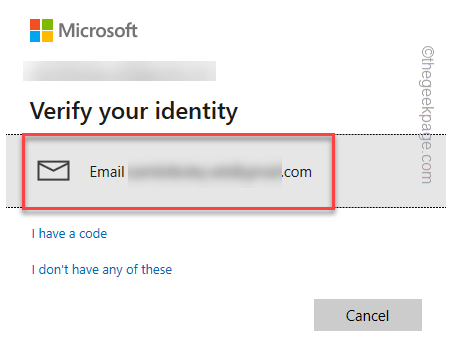
4. Nå åpner du e-posten din og får bekreftelseskoden.
5. Trykk deretter på "Bekrefte" for å bekrefte kontoen din.
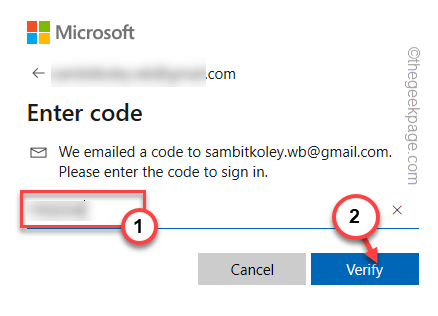
Etter det, lukk innstillingene. Sjekk appene på nytt.
Dette burde ha løst problemet ditt.
Fix 5 – Slå av Del på tvers av enheter
Noen brukere har løst problemet ganske enkelt ved å slå av funksjonen for deling på tvers av enheter.
1. Først trykker du på Windows-tast+I nøklene sammen.
2. Trykk deretter på "Apper“.
3. Etter det klikker du på "Apper og funksjoner“.
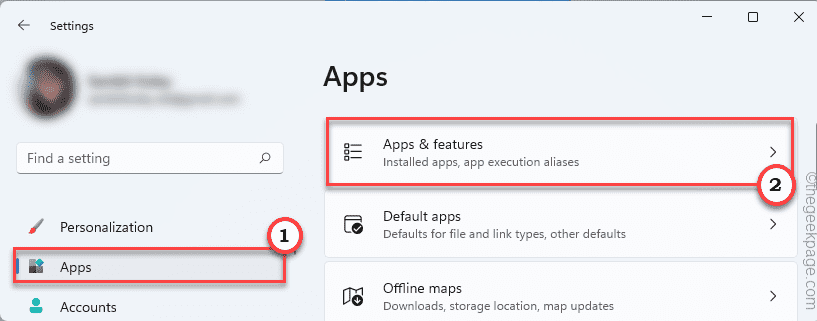
4. Deretter utvider du "Del på tvers av enheter“.
5. Velg nå "Av" alternativet.
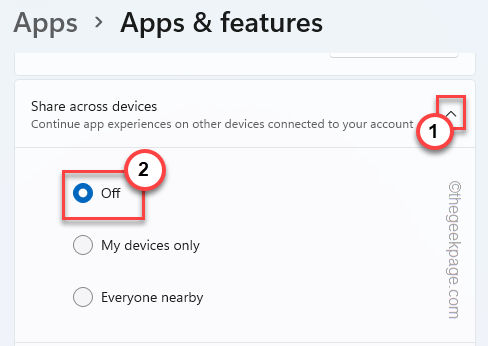
Etter det, lukk innstillingene.
Synkroniseringsfunksjonen skal begynne å fungere, og du vil ikke se "Du må fikse Microsoft-kontoen din for at apper på de andre enhetene dine skal kunne starte apper og fortsette opplevelser på denne enheten»-feil beskjed.